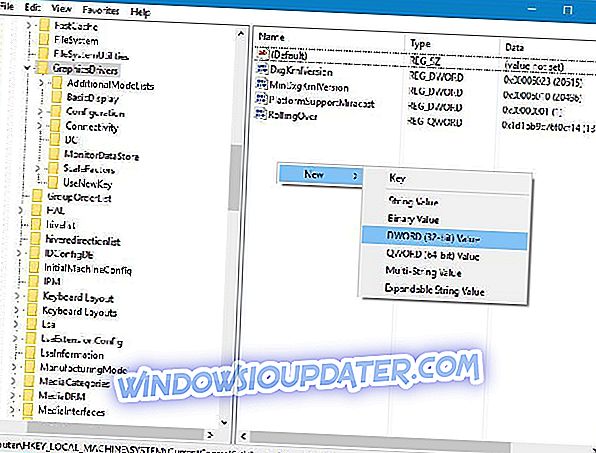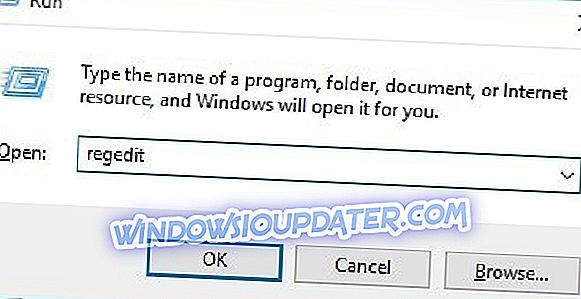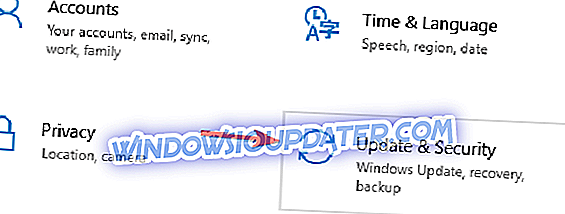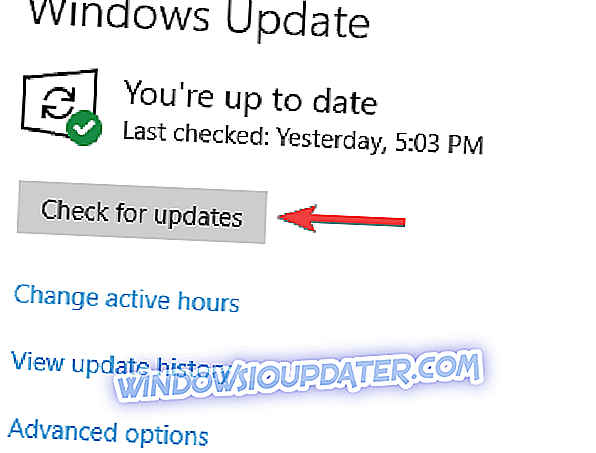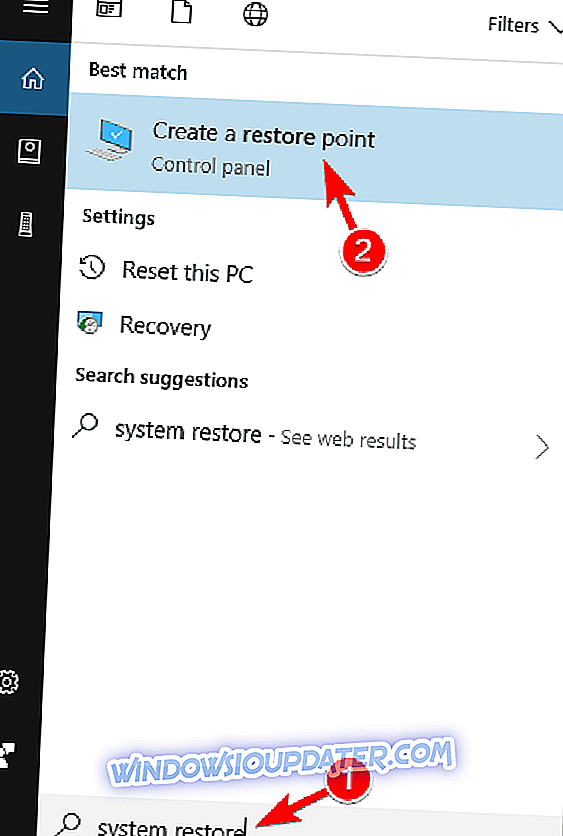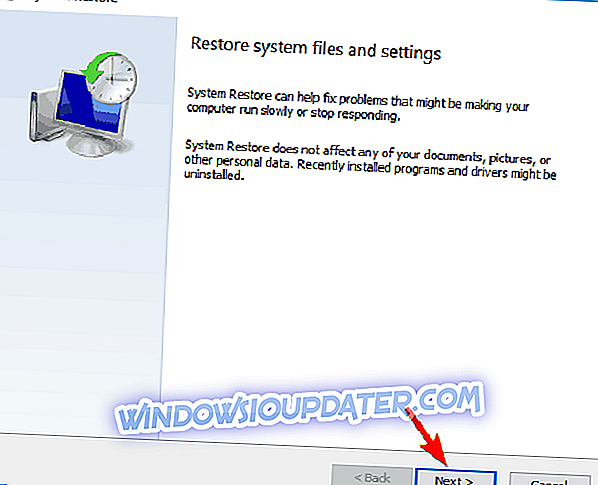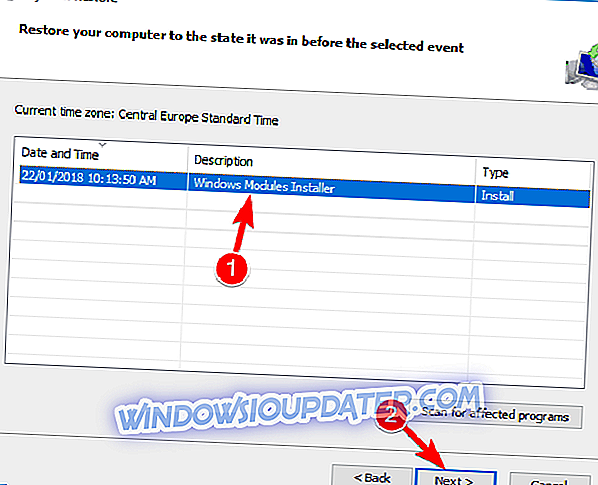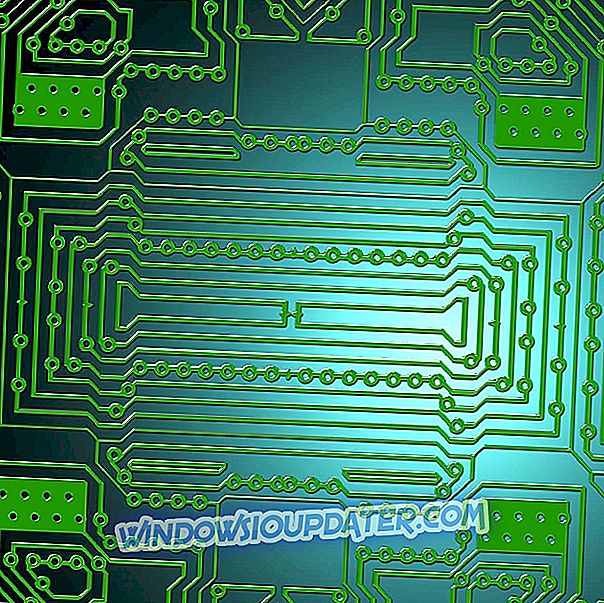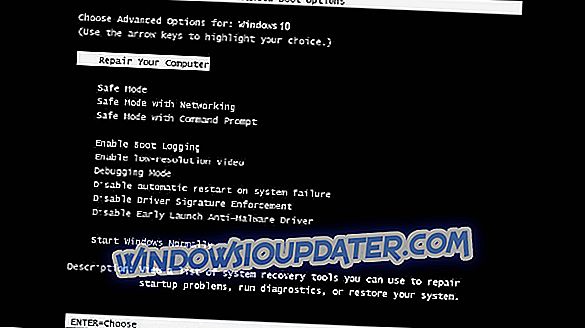Blue Screen of Death chyby jsou jednou z nejzávažnějších chyb na Windows 10 a tyto typy chyb mohou způsobit spoustu problémů. Protože tyto chyby mohou být docela problematické, dnes vám ukážeme, jak opravit chybu VIDEO_TDR_TIMEOUT_DETECTED.
Jak opravit chybu VIDEO_TDR_TIMEOUT_DETECTED BSoD
Chyba VIDEO_TDR_TIMEOUT_DETECTED může být problematická a způsobuje pády na vašem PC. Pokud jde o tuto chybu, zde jsou některé podobné problémy, které uživatelé nahlásili:
- 0x117 video_tdr_timeout_detected - Někdy tato chyba může mít přiřazen určitý číselný kód. Problém by však měl být vyřešen pomocí některého z našich řešení.
- Nvlddmkm.sys video_tdr_timeout_detected - Tento problém může být někdy způsoben ovladači Nvidia a pro vyřešení problému je jednoduše aktualizujte na nejnovější verzi a zkontrolujte, zda se problém vyřeší.
- Video_tdr_timeout_detected windows 7 - Tato chyba se může objevit na jiných verzích systému Windows, a pokud se s ní setkáte, stačí provést pár změn v registru, abyste to vyřešili.
- Dxgkrnl.sys Microsoft Corporation video_tdr_timeout_detected - Někdy může být konkrétní ovladač způsobuje tuto chybu se zobrazí. Chcete-li problém vyřešit, jednoduše aktualizujte ovladače a zkontrolujte, zda to pomáhá.
Rychlé řešení oprav různých chyb v systému Windows 10
- Krok 1 : Stáhněte si tento nástroj pro skenování a opravy PC
- Krok 2 : Klikněte na tlačítko „Start Scan“ (Spustit skenování) a vyhledejte problémy systému Windows, které by mohly způsobit chyby BSOD v systému Windows 10.
- Krok 3 : Klikněte na „Start Repair“ pro opravu všech problémů (vyžaduje upgrade).
Řešení 1 - Stáhněte si nejnovější ovladače

Ovladače jsou důležitou součástí vašeho operačního systému, protože ovladače používají váš hardware i systém Windows 10. Pokud jsou vaše ovladače zastaralé nebo mají určité chyby, systém Windows 10 nebude schopen rozpoznat hardware spojený s těmito ovladači a narazíte na chybu BSoD, například VIDEO_TDR_TIMEOUT_DETECTED.
Aby bylo zajištěno, že váš systém je stabilní a bezpečný před chybami, doporučujeme vám aktualizovat všechny ovladače. Aktualizace ovladačů je poměrně jednoduchá a můžete to udělat tak, že navštívíte webové stránky výrobce hardwaru a stáhnete nejnovější ovladače zařízení. Mějte na paměti, že budete muset aktualizovat všechny ovladače v počítači, abyste tuto chybu opravili. Podle uživatelů byla tato chyba opravena po instalaci nejnovějších čipových sad a ovladačů Intel Rapid Storage, proto je nutné tyto ovladače nejprve aktualizovat.
Ruční aktualizace ovladačů může být zdlouhavý a zdlouhavý proces, ale všechny potřebné ovladače si můžete stáhnout pomocí tohoto softwaru pro aktualizaci ovladače, který automaticky stahuje ovladače pro vás.
Řešení 2 - Snižte ovladače grafických karet
Ačkoli je pro stabilitu systému důležité použití nejnovějších ovladačů, někdy mohou mít nejnovější ovladače určité chyby způsobující chyby BSoD a další problémy s nestabilitou. Uživatelé uvedli, že poslední ovladače Nvidia způsobily chybu VIDEO_TDR_TIMEOUT_DETECTED a podle nich je řešením odstranit problémový ovladač a nainstalovat starší verzi ovladače Nvidia.
Chcete-li odebrat ovladače Nvidia, doporučujeme použít Display Driver Uninstaller a odstranit všechny soubory spojené s ovladači Nvidia. Po odstranění ovladače navštivte webovou stránku Nvidia a stáhněte si starší verzi ovladačů pro grafickou kartu. Během instalace ovladače nezapomeňte vybrat možnost Vlastní instalace a zrušte zaškrtnutí všech možností kromě ovladače grafické karty a programu Physx. I když je toto řešení navrženo pro práci s grafickými kartami Nvidia, můžete to zkusit i v případě, že nepoužíváte grafiku Nvidia.
Řešení 3 - Změňte hodnotu TdrDelay
Windows má zvláštní hodnotu v registru s názvem TdrDelay a tato hodnota je určena ke kontrole, jak dlouho trvá vaše grafická karta reagovat. Pokud grafická karta nereaguje ve stanoveném časovém rámci, ovladač grafické karty se zhroutí a restartuje. Podle uživatelů můžete chybu VIDEO_TDR_TIMEOUT_DETECTED BSoD opravit změnou TdrDelay podle následujících kroků:
- Stiskněte klávesu Windows + R na klávesnici a zadejte regedit . Stiskněte klávesu Enter nebo klepněte na tlačítko OK .
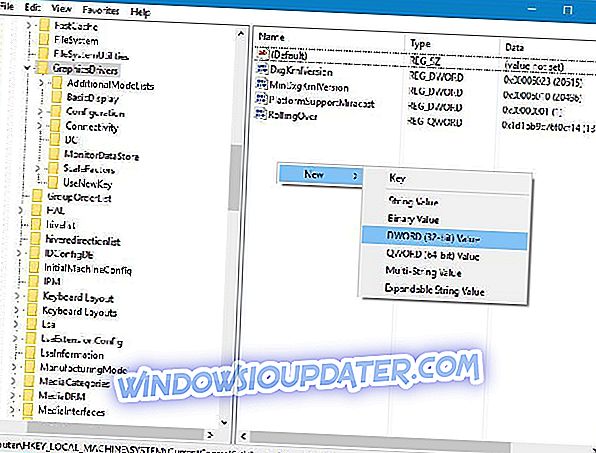
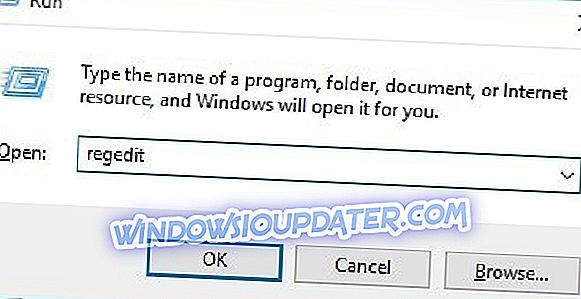
- Po otevření Editoru registru přejděte v levém podokně na klíč HKEY_LOCAL_MACHINE SYSTEM CurrentControlSet Control GraphicsDrivers .
- Zkontrolujte, zda máte v pravém podokně TdrValue DWORD. Pokud takový záznam není k dispozici, musíte jej vytvořit. Chcete-li vytvořit nový DWORD, klepněte pravým tlačítkem myši na prázdné místo v pravém podokně a vyberte příkaz Nový> Hodnota DWORD (32bitová) . Jako název nového DWORD zadejte TdrDelay .
- Poklepejte na nový TdrDelay DWORD a nastavte jeho hodnotu Data na hodnotu 8 nebo dokonce 10.
- Klepněte na tlačítko OK a zavřete Editor registru.
Řešení 4 - Mírně přetaktujte grafickou kartu
Přetaktování hardwaru může zvýšit váš výkon, ale může také způsobit, že počítač bude produkovat více tepla, a pokud nebudete opatrní, můžete dokonce vypálit a trvale poškodit hardware. Jen málo uživatelů uvedlo, že opravili chybu VIDEO_TDR_TIMEOUT_DETECTED Blue Screen of Death zvýšením výkonu desky o něco málo přes 100%. Zvyšování síly vaší rady je vždy riskantní, proto Vám doporučujeme postupovat postupně.
Opět platí, že přetaktování je potenciálně nebezpečné a může způsobit trvalé poškození počítače, proto buďte zvlášť opatrní, pokud se rozhodnete přetaktovat grafickou kartu.
Řešení 5 - Uzamkněte paměť RAM
Underclocking je podobný postup jako přetaktování, ale místo zvýšení výkonu vašeho hardwaru změnou jeho nastavení budete mírně snižovat výkon RAM. Jen málo uživatelů uvedlo, že BSoD chyba byla opravena po snížení frekvence DDR3 RAM z 2400 MHz na 1600 MHz .
Podkódování RAM je poměrně jednoduché a obvykle to můžete udělat přímo z BIOSu. Podrobný návod, jak podchytit paměť RAM a získat přístup k systému BIOS, doporučujeme zkontrolovat manuál k základní desce. Mějte na paměti, že podclonění přichází i s určitými riziky, proto se doporučuje opatrnost.
Řešení 6 - Zkontrolujte své chlazení a vyčistěte počítač od prachu
Přehřátí je běžnou příčinou chyb BSoD, proto je důležité zkontrolovat, zda vaši fanoušci pracují správně. Někdy se vaši fanoušci mohou ucpat prachem, takže se doporučuje, abyste si počítač a všechny jeho ventilátory vyčistili tlakovým vzduchem. Pokud problém přetrvává, budete možná muset nainstalovat lepší chlazení.
Řešení 7 - Zkontrolujte vadný hardware
Chyby BSoD mohou být způsobeny vaším hardwarem, proto doporučujeme ověřit, zda váš hardware funguje správně. Jakýkoliv nedávno instalovaný hardware může způsobit tyto typy chyb, proto pokud jste nainstalovali jakýkoliv nový hardware, vyzýváme vás, abyste jej odstranili nebo vyměnili. Pokud problém není způsoben žádným novým hardwarem, nezapomeňte zkontrolovat vadné hardwarové součásti. Uživatelé oznámili, že problém vyřešila výměna grafické karty, takže je vhodné nejprve zkontrolovat grafickou kartu.
Pokud stále máte problémy s hardwarem nebo se jim chcete vyhnout do budoucna, doporučujeme vám tento nástroj stáhnout (100% bezpečný a testovaný námi), aby se vyřešily různé problémy s počítačem, například selhání hardwaru, také ztráta souboru a malware.
Řešení 8 - Nainstalujte nejnovější aktualizace
Pokud váš počítač stále havaruje kvůli chybě VIDEO_TDR_TIMEOUT_DETECTED, problém může být chybějící aktualizace. Někdy se mohou vyskytnout závady ve vašem systému a nejlepší způsob, jak se s nimi vypořádat, je nainstalovat chybějící aktualizace.
Ve výchozím nastavení systém Windows 10 automaticky nainstaluje chybějící aktualizace, ale někdy může chybět aktualizace nebo dvě. Aktualizace však můžete vždy zkontrolovat ručně následujícím způsobem:
- Stisknutím klávesy Windows + I otevřete aplikaci Nastavení .
- Přejděte do části Aktualizace a zabezpečení .
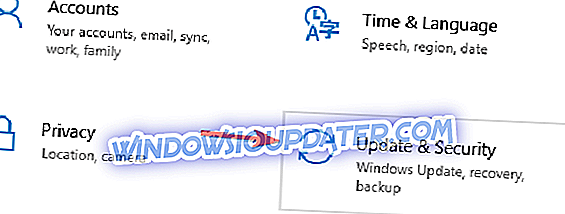
- Klepněte na tlačítko Zkontrolovat aktualizace .
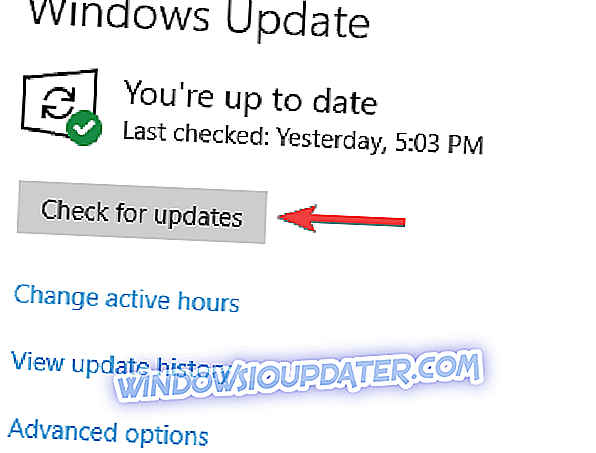
Pokud jsou k dispozici nějaké aktualizace, budou automaticky staženy na pozadí. Po instalaci aktualizací zkontrolujte, zda je problém vyřešen.
Řešení 9 - Proveďte Obnovení systému
Pokud se tato chyba začala objevovat v nedávné době, je možné, že je to způsobeno problémovým ovladačem nebo aktualizací. Chcete-li tuto chybu opravit, doporučujeme provést obnovení systému. Pokud nejste obeznámeni, nástroj Obnovení systému vám umožňuje obnovit systém a opravit různé problémy. Chcete-li provést obnovení systému, proveďte následující:
- Stiskněte klávesu Windows + S a zadejte obnovení systému . Z nabídky vyberte možnost Vytvořit bod obnovení .
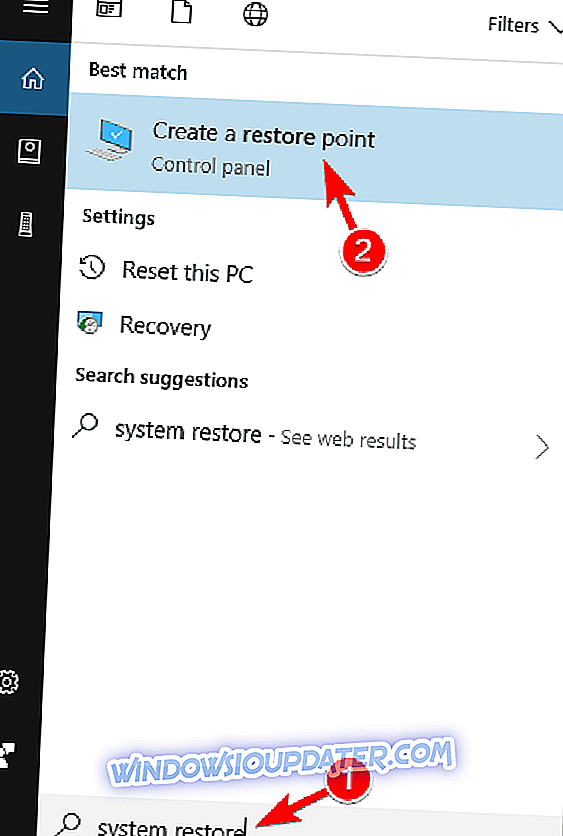
- Zobrazí se okno Vlastnosti systému . Klepněte na tlačítko Obnovení systému .

- Když se otevře okno Obnovení systému, klepněte na tlačítko Další .
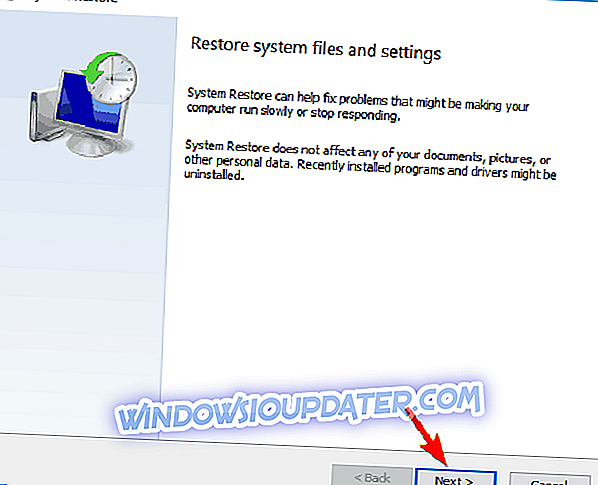
- Nyní uvidíte seznam bodů obnovení. Pokud je k dispozici, zaškrtněte políčko Zobrazit další body obnovení . Vyberte požadovaný bod obnovení a klepněte na tlačítko Další .
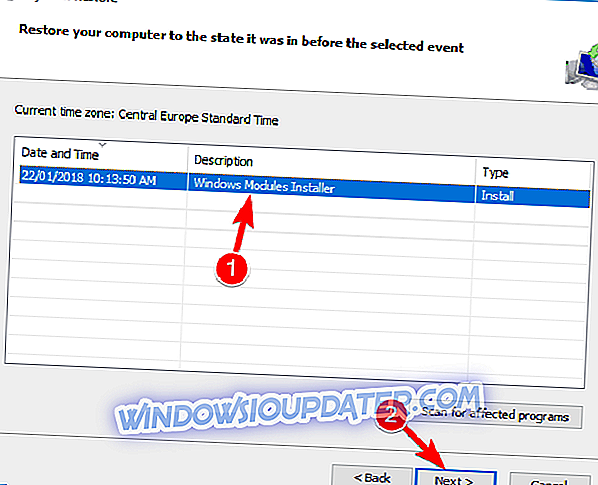
- Dokončete proces obnovení podle pokynů na obrazovce.
Jakmile je váš systém obnoven, zkontrolujte, zda problém stále existuje. Sledujte aktualizace ovladače a systému. Pokud se problém znovu objeví, je možné, že tento problém způsobuje určitá aktualizace, takže je třeba zablokovat instalaci aktualizace Windows 10.
Chyba VIDEO_TDR_TIMEOUT_DETECTED je obvykle způsobena vaší grafickou kartou, ale doufáme, že se vám podařilo tuto chybu opravit jedním z našich řešení.